
Перед створенням або редагує таблицю в Google Листи , Це добре, щоб переконатися, що валюта за умовчанням для документа відповідає вашим очікуванням. Ось як змінити валюту за умовчанням, і як перевірити його в існуючих таблицях.
Як встановити за замовчуванням Валюти для всіх листів
Для того, щоб встановити валюту за замовчуванням для всіх нових Google Таблиць, відвідати мовні настройки профілю в https://myaccount.google.com/language . Після того як ви вибрали свою мову в розділі «Бажаний мовою», листи будуть вважати, що ви хочете використовувати валюту вашої мови регіону за замовчуванням у всіх нових аркушах, які ви створите в майбутньому.
Для існуючих аркушів, вам необхідно змінити валюту вручну для кожного листа, використовуючи метод, описаний нижче.
Як встановити за замовчуванням Валюти для поточного листа
Таблиці Google запам'ятовує настройки валюти для кожного аркуша окремо. Ви можете змінити його, встановивши поточну локаль. Щоб зробити це, відкрийте ваш улюблений веб-браузер і відвідати Google Листи . Потім завантажте таблицю, що ви хотіли б змінити валюту.
Після того, як він завантажений, натисніть File & GT; Spreadsheet Налаштування в меню у верхній частині сторінки.

В «Налаштування для цієї таблиці» спливаючому вікні, перейдіть на вкладку «Загальні».
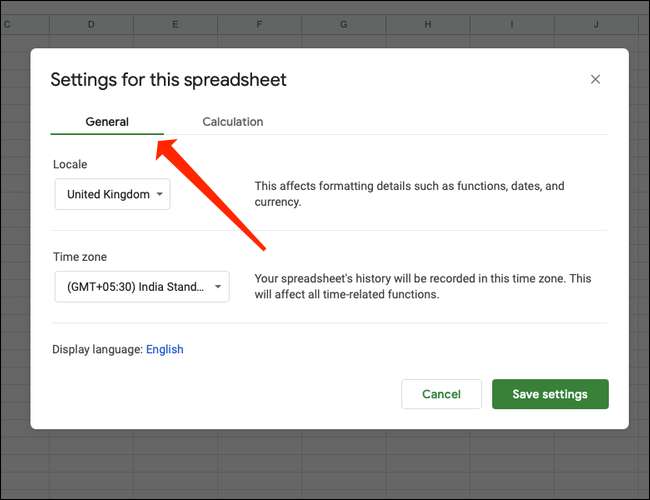
Під «Locale», ви побачите меню, що випадає із зазначенням назви різних країн. Виберіть країну, валюта, яку Ви хочете використовувати. Наприклад, якщо ви хочете, наприклад, долари США будуть валютою за умовчанням, виберіть «Сполучені Штати».
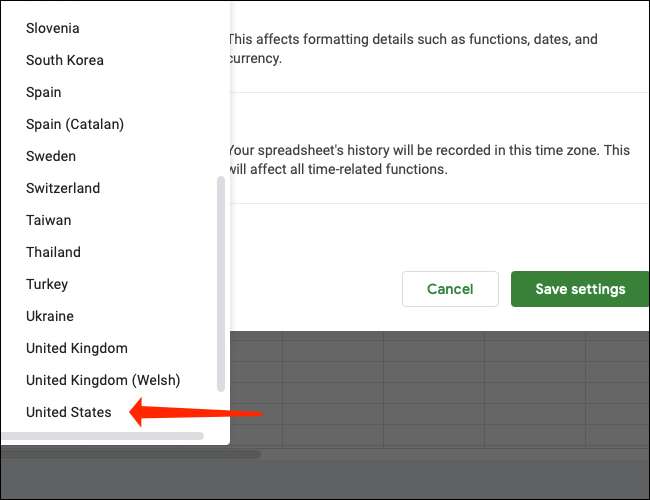
Натисніть кнопку «Зберегти налаштування», коли ви закінчите.
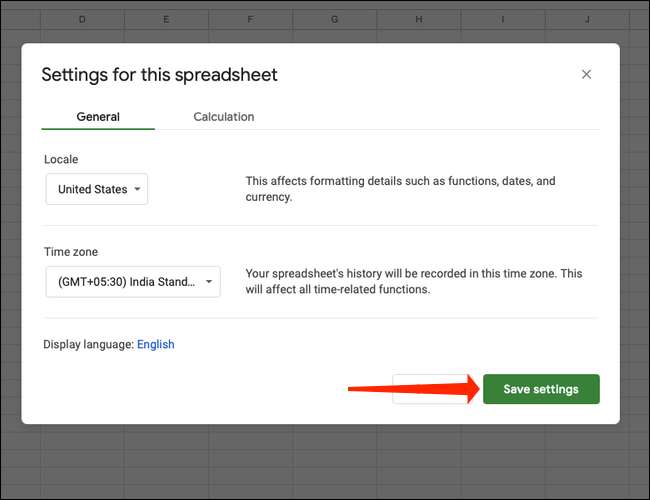
Після зміни локалі, будь-які грошові суми, вже увійшов в лист, будуть автоматично переведені в формат валюти локалі, який ви вибрали, і будь-які валютні цінності, які ви вставляєте після цієї точки буде відповідати локалі. Ця зміна стосується лише цієї однієї таблиці.
Як перевірити, чи правильно валюти встановлюється за умовчанням
Якщо ви хочете, щоб переконатися, що правильна валюта встановлена за замовчуванням, виберіть у меню «Формат» і виберіть «Номер».

Розташувати «Валюта» в списку, і переконайтеся, що він показує правильний символ валюти, який ви вибрали (символ долара ( «$») в США, наприклад).

Якщо це правильно, то ви добре йти. Якщо ні, повернутися вище розділ змінити регіональні настройки.
Як встановити клітини, як «Валюта» Формат в Google Таблицях
У Google Таблицях, вам необхідно встановити клітини, як «валюта», щоб побачити символ валюти правильно. Після того, як він встановлений, ви можете ввести будь-який номер, і Google Таблиці автоматично додати символ валюти цих клітин. Ось як це зробити.
По-перше, почніть з вибору комірки, в яких потрібно показувати символи валюти.

Після того, як ви закінчили вибір, натисніть кнопку Формат & GT; Номер в меню.

У списку, який з'явиться, виберіть «Валюта».

Це буде конвертувати всі осередки, які ви вибрали формат «валюта». Введіть будь-яке число в цих клітинах, а листи додадуть символ валюти для вашої місцевості автоматично.
Тепер, коли ви вивчили основи, ви можете також насолоджуватися навчитися конвертувати валюту в Google Таблиці. Удачі!
Пов'язані: Як конвертувати валюту в Google Таблицях







